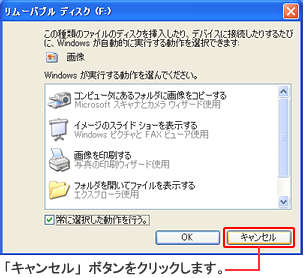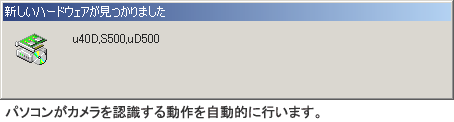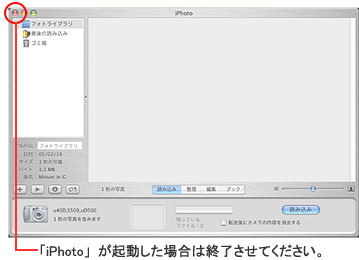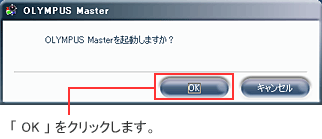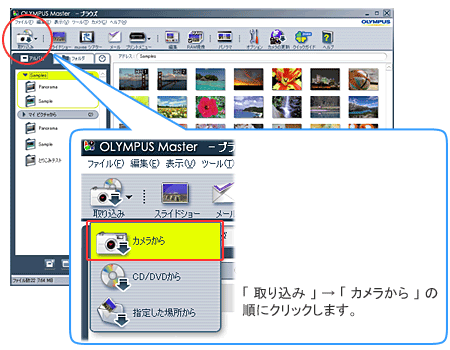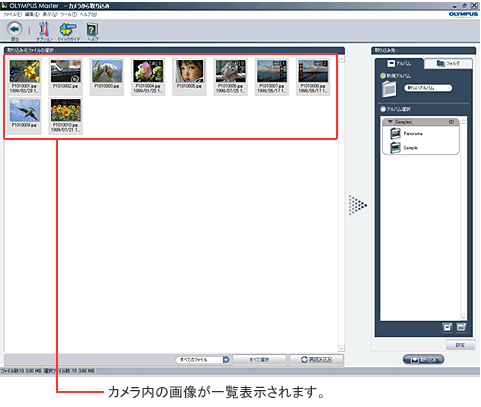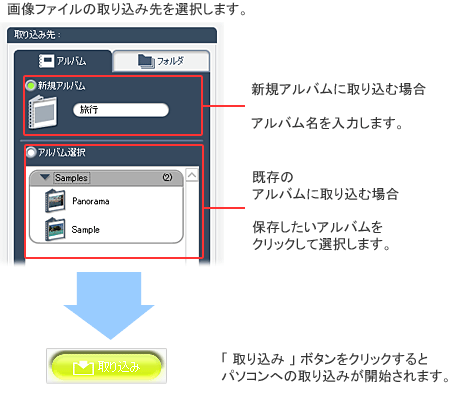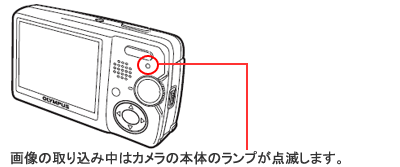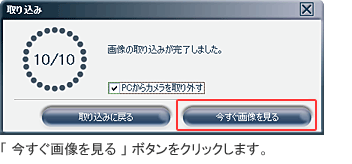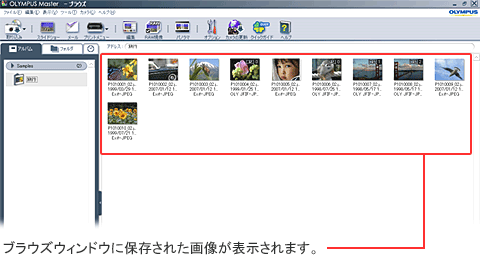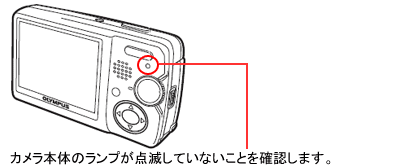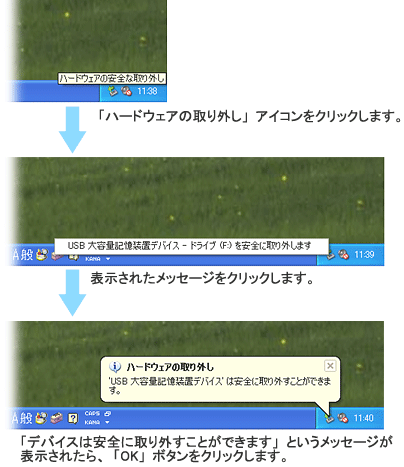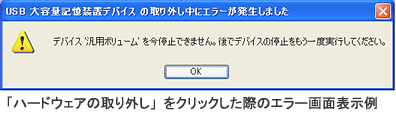A�F
|
����̗���F
OLYMPUS Master 2 ���g���ăJ��������p�\�R���ɉ摜����荞�ޕ��@�͈ȉ��̂悤�ɂȂ�܂��B
���ӁF
|
�͈ȏ�ł��B�A���P�[�g�ɂ����͂����肢�������܂��B
�֘AQ&A
OLYMPUS Master / OLYMPUS Master 2 �� Windows 11 �� Windows 10 �ɑΉ����Ă��܂����B
OLYMPUS Viewer 3 �̖����_�E�����[�h�ɂ���
OLYMPUS Viewer 3 �̃C���X�g�[�����@�������Ă��������B (Windows)
OLYMPUS Viewer 3 �̃C���X�g�[�����@�������Ă��������B (Macintosh)
�f�W�^���J�����ŎB�e�����摜�⓮��� OLYMPUS Viewer 3 �֎�荞�ޕ��@�������Ă��������B(�t�H���_�[�Ǘ�)
OLYMPUS Viewer 3 �̖����_�E�����[�h�ɂ���
OLYMPUS Viewer 3 �̃C���X�g�[�����@�������Ă��������B (Windows)
OLYMPUS Viewer 3 �̃C���X�g�[�����@�������Ă��������B (Macintosh)
�f�W�^���J�����ŎB�e�����摜�⓮��� OLYMPUS Viewer 3 �֎�荞�ޕ��@�������Ă��������B(�t�H���_�[�Ǘ�)
- OLYMPUS Master / OLYMPUS Master 2 �� Windows 11 �� Windows 10 �ɑΉ����Ă��܂����B
- OLYMPUS Viewer 3 �̖����_�E�����[�h�ɂ���
- OLYMPUS Viewer 3 �̃C���X�g�[�����@�������Ă��������B (Windows)
- OLYMPUS Viewer 3 �̃C���X�g�[�����@�������Ă��������B (Macintosh)
- �f�W�^���J�����ŎB�e�����摜�⓮��� OLYMPUS Viewer 3 �֎�荞�ޕ��@�������Ă��������B(�t�H���_�[�Ǘ�)


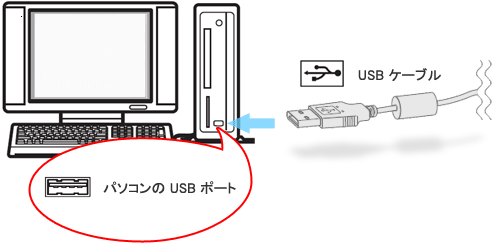

![�J�����̉t����ʂ� USB �ڑ��̑I����ʂ��\�����ꂽ�ꍇ�́A [PC] �������� [�X�g���[�W] ��I���� [OK] �{�^���������܂��B](/faq/doc/1033/answer/image/OM2/DI101536_00.gif)